Motorola FRP Bypass: 3 sätt att snabbt ta bort Google Lock
Motorola, precis som andra Android-märken, använder FRP som en del av Googles säkerhetsinställningar. När du återställer telefonen till fabriksinställningarna slås FRP på av sig själv. Vid den tidpunkten måste du ange de Google-kontouppgifter som användes tidigare på enheten. Detta steg görs för att hålla telefonen säker och se till att endast den riktiga ägaren kan använda den.
Men här är problemet. Om du glömmer ditt Google-konto eller om telefonen fortfarande är kopplad till den gamla ägarens konto, fastnar du på FRP-skärmen. Det betyder att du inte kan använda telefonen som vanligt.
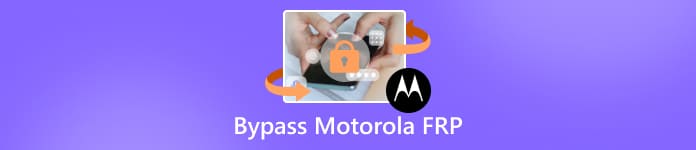
Det är därför den här guiden är här för att hjälpa dig. Vi visar dig hur man kringgår Motorola FRP efter en återställning. Du kommer att lära dig båda sätten, med en dator och utan. Det fina är att du kan välja den metod som känns enklast för dig. Båda fungerar, och båda hjälper dig att få din Motorola att fungera igen.
I den här artikeln:
Del 1: Omgå Motorola FRP utan dator
Vad händer om du har fastnat vid Motorolas FRP-skärm och inte har en dator? Lyckligtvis finns det ett litet knep som fungerar på vissa Motorola-modeller. Vägen är via nödsamtalfunktionen som finns på låsskärmen. Genom att gå igenom den här vägen kan du nå telefonens inställningar och ändra tangentalternativ för att ta bort låset. Det fungerar bara på äldre Motorola-enheter som kör Android 9 eller Android 10. När det är klart kommer enheten att vara ren och du kan logga in med ett nytt Google-konto.
Slå på din Motorola-telefon och anslut den till ett Wi-Fi-nätverk. Tryck på på låsskärmen. NödsamtalTryck sedan på Penna knappen, välj namnoch välj Ändra profilbild.
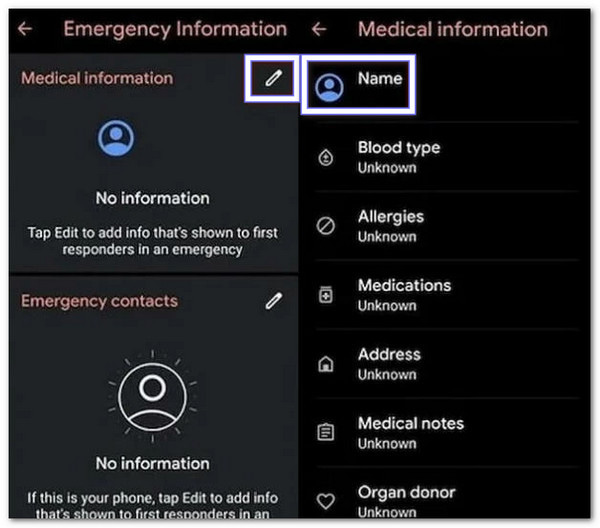
Från fotofönstret trycker du på Meny, gå sedan till Foton > Behörigheter. Välja Kontakter, välj sedan Se alla appar med denna behörighetAnvänd sedan sökfältet för att leta efter inställningar. Öppna Inställningar Appinformation och tryck Öppna.
I inställningarna, gå till Tillgänglighet och slå på Tillgänglighetsmeny. Återgå därefter till Appar och aviseringar > AppinformationHärifrån letar du efter appen som är länkad till Google-tjänster. Knacka Android-installation, välj sedan Tvinga stopp och Rensa allt lagringsutrymme och cacheDet här steget stoppar installationsprocessen.
Gå tillbaka till App info och hitta Google Play-tjänster. Knacka Inaktivera > Inaktivera appStarta nu om installationen genom att gå tillbaka till Hello-skärmen.Anslut till Wi-Fi igen, låt den söka efter uppdateringar och tryck sedan på Hoppa över > Fortsätt > Visa mer > GodkännDet låter dig gå vidare utan att be om ett Google-konto.

När du når startskärmen öppnar du inställningar, gå till System > Detaljer > Återställ > Radera alla dataDet kommer att radera din telefon helt och ta bort Motorola FRP-låset. Efter återställningen startar din telefon om från början och du kan konfigurera den med ett nytt Google-konto.
Fördelar: Den här processen kan spara tid och pengar eftersom du inte behöver extra verktyg.
Nackdelar: Den här metoden är svår eftersom den kräver vissa tekniska färdigheter, och stegen är inte enkla. Lyckandeprocenten är låg och det kan ta lång tid att slutföra. Den fungerar också bara på ett fåtal Motorola-telefoner med äldre Android-versioner, så många enheter stöds inte.
Del 2: Omgå Motorola FRP med en dator säkert
Förbigå Motorola-enheter på ett säkert sätt, även modeller som Motorola Sofia XT2041-4, med hjälp av imyPass AnyPassGoDet här programmet stöder telefoner upp till Android 16, vilket gör det mycket mer tillförlitligt idag. Processen är snabb och kräver inte avancerade tekniska färdigheter. Till skillnad från andra metoder som kan vara förvirrande eller riskabla är det också gjort för alla, även förstagångsanvändare. Stegen är enkla att följa och programmet guidar dig från början till slut.
Kolla in stegen nedan för att lära dig hur FRP-bypass Motorola fungerar med imyPass AnyPassGo:
Gå till den officiella imyPass AnyPassGo-webbplatsen och ladda ner och installera den på din Windows-dator.
Gå till Förbigå Google FRP-lås menyn genom att klicka på Start knappen. Den här funktionen är utformad för att ta bort Google-kontolåset på Motorola-enheter på ett säkert och enkelt sätt.
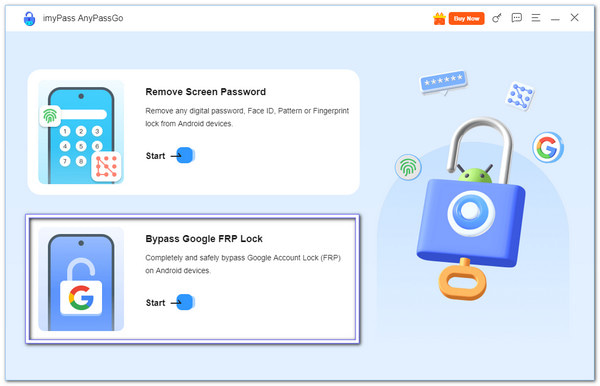
Använd en pålitlig USB-kabel för att ansluta din Motorola-enhet, till exempel Motorola Sofia XT2041-4, till datorn. Klicka på [I listan över märken som stöds]. Motorola så att programmet kan känna igen telefonen.
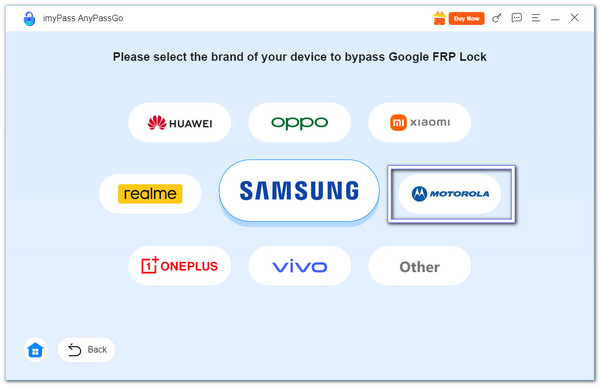
Slå Gå förbi nu knappen för att börja. Nu kan du se att programmet håller på att ta bort Google FRP-låset. Sekunder senare kommer FRP-låset på din Motorola att tas bort, och telefonen kan starta om under detta skede.
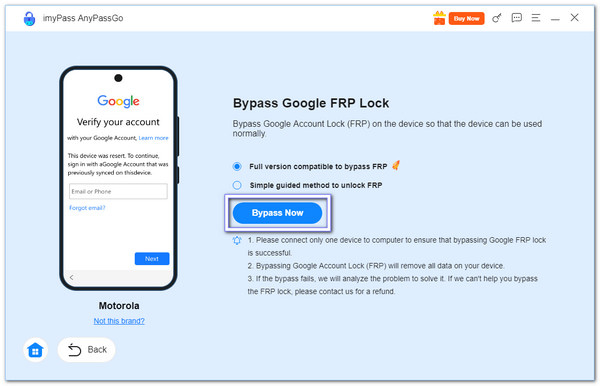
Fördelar: imyPass AnyPassGo är inte begränsat till Motorola, utan stöder även varumärken som Samsung, Huawei, Oppo och Vivo. Det kan också ta bort låsskärmar, som lösenord, PIN, ansiktsigenkänning etc. Dessutom har den en hög framgångsgrad och erbjuder aktiv kundsupport för att hjälpa användare när som helst.
Begränsningar: Programmet kan laddas ner gratis, men att ta bort FRP-låset kräver ett premiumkonto.
Del 3: Bypass Motorola FRP med Moto FRP
Phonlab-teamet utvecklade Motoreaper FRP Removal Tool som ett Windows-program med ett enda klick, utformat endast för Motorola-telefoner. Dess huvudsakliga syfte är att kringgå Google-låset utan att behöva flasha eller ominstallera enhetsprogrammet. Så du kan säkert använda den för att kringgå FRP på Motorola G Play, eller för andra modeller. Det som gör den unik är hur snabb den fungerar. På bara några minuter kan den kringgå låset på många Motorola-modeller som kör olika Android-versioner.
Ladda ner Motoreaper FRP Removal Tool till din dator. Packa upp filen och öppna sedan programmet.
På startskärmen klickar du på Låt oss börjaVälj sedan Installera Motorola-drivrutiner.
När drivrutinerna är installerade väljer du Låt oss fortsätta.
Stäng av telefonen helt. Håll sedan intryckt Sänk volymen och Strömknappar tillsammans tills du ser Bootloader-skärmen. Anslut nu telefonen till datorn med en USB-kabel.
Detta Motorola FRP Bypass Tool kommer att upptäcka din telefon automatiskt. Tryck på Nästa steg och välj sedan Injicera exploitTitta på din telefon medan den startar om flera gånger. När processen är klar kommer FRP-låset att tas bort och din Motorola-telefon kan användas igen.
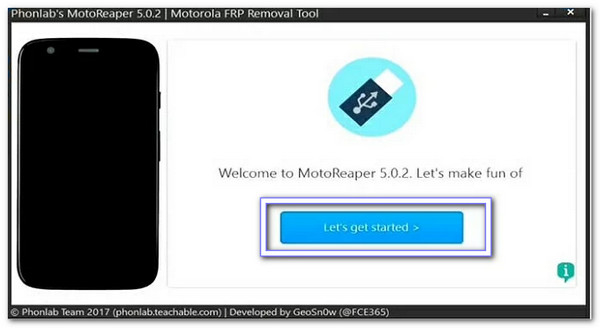
Fördelar: Den är gjord för Motorola-telefoner och fungerar med de flesta modeller. Den ger tydliga instruktioner och använder bara några få steg. Det gör kringgåningsprocessen lätt att följa.
Nackdelar: Den fungerar bara på Motorola-enheter och stöder äldre Android-versioner från 5.0 till 7.0. Den kan inte låsa upp telefoner med säkerhetsuppdateringar efter 2017. Dessutom är den inte gratis, eftersom den bara kan laddas ner genom att man anmäler sig till Phonlab-kursen.
Slutsats
Så, det är allt du behöver veta om att ta bort Motorola FRP-låsDu har nu två sätt att göra det: med en dator eller utan. Om du har en dator rekommenderar vi imyPass AnyPassGo, eftersom det gör hela jobbet snabbare och enklare. Andra sätt kan fortfarande fungera, men de tar mer tid och ansträngning. I slutändan är valet ditt, men det är alltid bättre att välja det verktyg som sparar dig komplicerade steg och får jobbet gjort på rätt sätt.
Heta lösningar
-
Lås upp Android
-
Lås upp iOS
-
Lösenordstips
-
iOS-tips

